So ändern Sie, wie lange Ihre Snapchat-Nachrichten dauern oder ablaufen
Android Tipps & Tricks / / August 05, 2021
In diesem Tutorial zeigen wir Ihnen, wie Sie die Dauer ändern können, wenn Ihre Snapchat-Nachrichten aktuell sind oder ablaufen. Die gesamte Idee dieser App ist, dass Sie entweder ein Gespräch führen oder es verpassen. Nun, die App bietet ein Zeitlimit, bis zu dem die Nachrichten angezeigt werden können. Abgesehen von allem anderen ist es auch aus Sicherheitsgründen sehr vorteilhaft. Das heißt, Sie können sicher sein, dass Ihre Snaps nicht lange genug auf ihren Servern verbleiben. Wenn Sie nun zum Zeitlimit zurückkehren, haben Sie oder Ihre Freunde im Allgemeinen die Regel angewendet, um die Schnappschüsse zu löschen, sobald sie dasselbe angezeigt haben.
Wenn Sie jedoch möchten, dass die Nachrichten etwas länger bleiben, ist auch dies möglich. Sie können dafür sorgen, dass die Snapchat-Nachrichten nach 24 Stunden angezeigt werden oder ablaufen. Darüber hinaus besteht der beste Teil dieser Funktion darin, dass Sie diese Regeln nicht auf die gesamte App anwenden, sondern auf individueller Basis festlegen können. Das heißt, für Ihre nahen und lieben Personen können Sie dieses 24-Stunden-Limit anwenden, für andere können jedoch dieselben Regeln zum Löschen nach dem Anzeigen gelten. Nachdem dies gesagt wurde, erfahren Sie hier, wie Sie die Dauer von Snapchat-Nachrichten ändern. Folgen.

So ändern Sie, wie lange Ihre Snapchat-Nachrichten dauern oder ablaufen
In diesem Tutorial nutzen wir die Funktion 24 Stunden nach dem Anzeigen. Folgendes passiert, wenn Sie es für einen Ihrer privaten Chats aktivieren (sagen wir, es wurde für einen Ihrer Freunde aktiviert). Jetzt kann Ihr Freund Ihre Nachricht 24 Stunden lang anzeigen, nachdem er die Nachricht zum ersten Mal gesehen hat. Dieser Timer startet, wenn er oder sie die Nachricht zum ersten Mal liest und nicht, wenn Sie sie an ihn senden. Wenn Sie es heute senden und er 3 Tage später öffnet, beginnt sein 24-Stunden-Zyklus erst ab diesem dritten Tag.

Dies ist völlig anders als Story. Die Snapchat-Geschichten laufen nach 24 Stunden ab, unabhängig davon, ob jemand sie sieht oder nicht. Andererseits startet die ungelesene Nachricht den 24-Stunden-Countdown nur, wenn sie angezeigt werden. Wenn Sie die Nachrichten jedoch 30 Tage lang nicht lesen, wird Snapchat sie wahrscheinlich von ihren Servern löschen. Wir glauben nicht, dass irgendjemand so lange warten wird.
Darüber hinaus besteht immer die Möglichkeit, die Nachrichten zu speichern, indem Sie zu Snapchat> Chats> Tippen Sie auf die gewünschte Nachricht> Im Chat speichern gehen. Wie Sie vielleicht wissen, wird auch der Absender benachrichtigt. Darüber hinaus wurden alle obigen Erklärungen aus der Perspektive mit Ihnen als Absender und Ihrem Freund als Empfänger gegeben. Der umgekehrte Weg funktioniert jedoch auch einwandfrei. Nachdem dies gesagt wurde, erfahren Sie hier, wie Sie die Dauer ändern, wenn Ihre Snapchat-Nachrichten dauern oder ablaufen.
Richten Sie die 24 Stunden nach dem Anzeigen für private Chats ein
Die folgenden Schritte gelten sowohl für die iOS- als auch für die Android-Version der Snapchat-App:
- Starte den Snapchat App und melden Sie sich an, wenn Sie dies noch nicht getan haben.
- Gehen Sie nun zur Option Chats und wählen Sie eine Konversation aus, auf die Sie diese Regel anwenden möchten.
- Drücken Sie lange auf ihren Namen und wählen Sie im angezeigten Menü die Option "Chats löschen".

- Jetzt erhalten Sie ein Popup mit zwei Optionen zur Auswahl: "Nach dem Anzeigen" oder "24 Stunden nach dem Anzeigen".
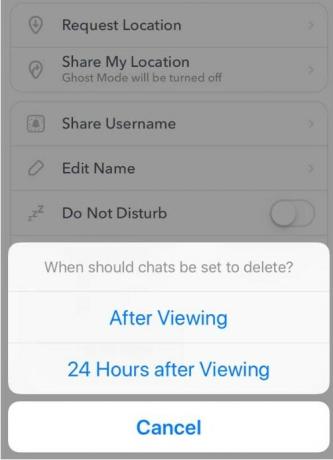
- Wählen Sie die gewünschte Option und fertig.
Dinge, an die man sich erinnern sollte
Es gibt einige Punkte zu beachten. Zunächst müssen Sie dies für alle Chats in der App manuell tun. Wenn Sie von "24 Stunden nach dem Anzeigen" zur Option "Nach dem Anzeigen" zurückkehren, werden alle Nachrichten gelöscht, die Sie gesehen haben. Sobald Sie die genannten Änderungen vorgenommen haben, wird Ihr Freund ebenfalls darüber informiert. Nicht als Warnung oder über die Benachrichtigungen, sondern im jeweiligen Chats-Bildschirm. Nun, das ist alles aus dieser Anleitung, wie Sie die Dauer ändern können, wann Ihre Snapchat-Nachrichten dauern oder ablaufen. Wenn Sie Probleme beim Ausführen der oben genannten Schritte haben, fügen Sie Ihre Abfragen in die Kommentare ein. Abgerundet werden hier einige iPhone Tipps und Tricks, PC-Tipps und Tricks, und Android Tipps und Trick dass Sie auch auschecken sollten.



